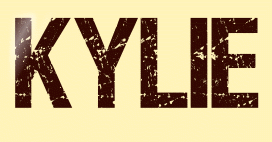 |
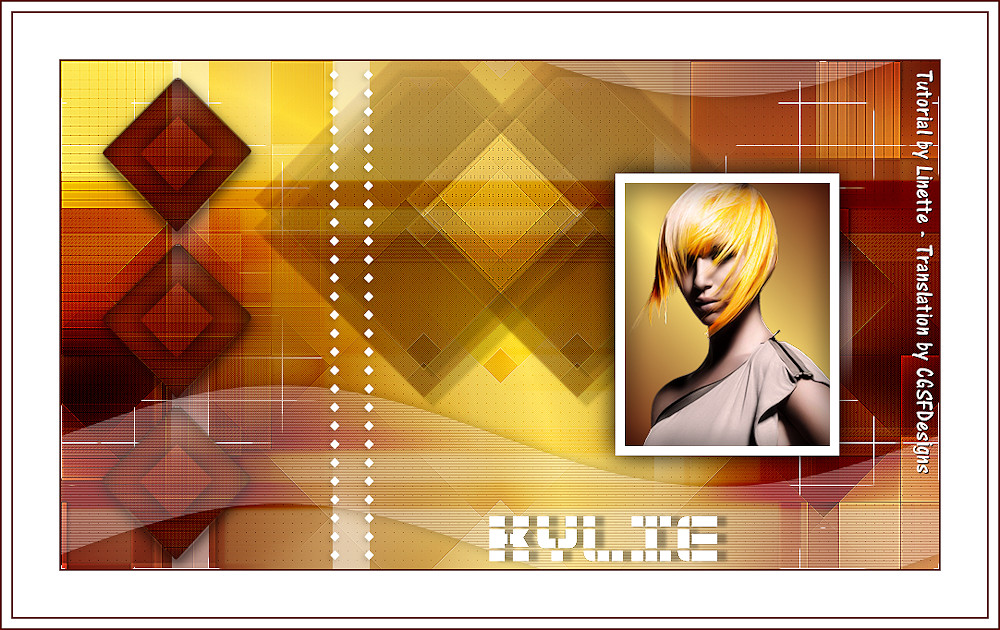
Deze tutorial is auteursrechtelijk beschermd door Linette, alle rechten voorbehouden.
Elke verspreiding, zonder voorafgaande schriftelijke toestemming is geheel verboden.
Elke gelijkenis met een andere tutorial is puur toeval.
Deze les is geschreven in PSP X3 op 19-08-2012.
En volledig nagekeken en aangepast waar nodig op 21-04-2019 in PSPX9.
Ik heb de persoonlijke toestemming van Linette om haar lessen te vertalen uit het Frans.
Wil je deze vertaling linken, dan moet je Linette daarvoor persoonlijk toestemming om vragen!!!
Ik ben alleen maar de vertaler, de auteursrechten liggen volledig bij Linette.
Merci beaucoup Linette, que je pouvez traduire vos leçons en Néerlandais
Claudia.
Materialen :
Steek de Selecties in de juiste map van jouw PSP versie : Corel_12/Selecties.
Filters :
Mehdi - Sorting Tiles.
AP 01 [Innovations] - Lines - SilverLining.
Toadies - What Are You? en Weaver.
Eye Candy 5 : Impact - Glass.
Kleurenpallet :
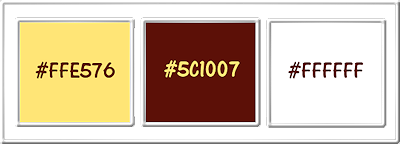
1ste kleur = #FFE576
2de kleur = #5C1007
3de kleur = #FFFFFF
Wanneer je met eigen kleuren werkt speel dan met de mengmodus en/of dekking naar eigen inzicht.
Klik op onderstaande banner om naar de originele les te gaan :

OPGELET !!! Naargelang de gebruikte kleuren, kunnen de Mengmodus en de Laagdekking verschillen. |

Ga naar het Kleurenpallet en zet de Voorgrondkleur op de 1ste kleur en de Achtergrondkleur op de 2de kleur.
Klik met de muis in de Voorgrondkleur en daarna op het tabblad "Verloop".
Maak een Verloop met deze instellingen :
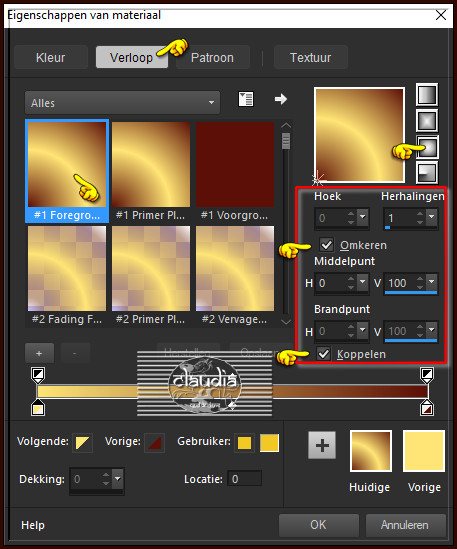

1.
Open een Nieuwe afbeelding van 950 x 550 px, transparant.
Vul de afbeelding met het Verloop.

2.
Lagen - Nieuwe rasterlaag.
Selecties - Alles selecteren.
Open uit de materialen de tube "woman_641_exclusif_bycrealinejuin2012".
Bewerken - Kopiëren.
Zet de tube even opzij voor later gebruik.
Ga terug naar je werkje.
Bewerken - Plakken in selectie.
Selecties - Niets selecteren.
Effecten - Afbeeldingseffecten - Naadloze herhaling :
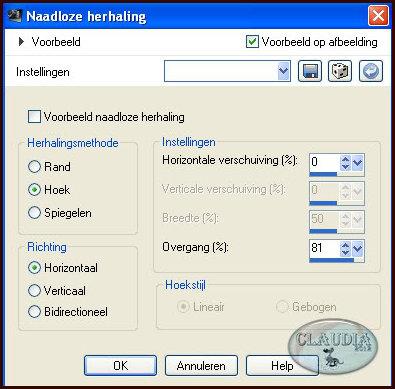
Aanpassen - Vervagen - Gaussiaanse vervaging : Bereik = 30.

3.
Effecten - Insteekfilters - Mehdi - Sorting Tiles :
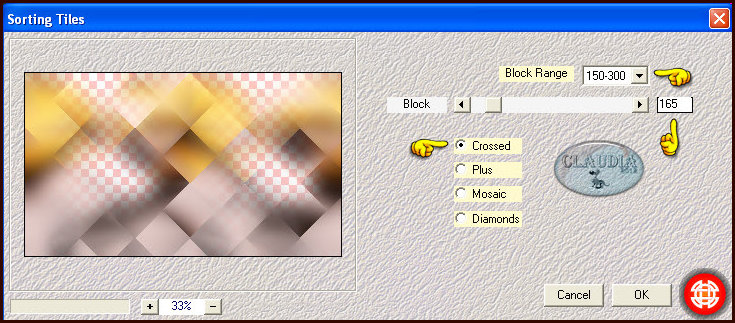
Effecten - Randeffecten - Accentueren.

4.
Effecten - Reflectie-effecten - Roterende spiegel :
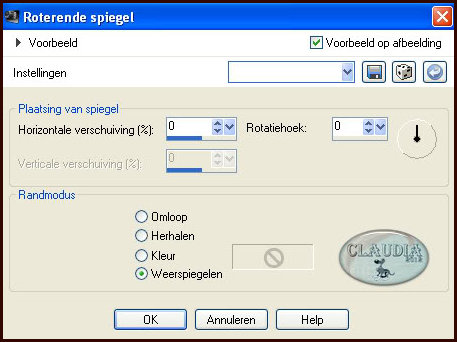
Effecten - Insteekfilters - AP 01 [Innovations] - Lines - SilverLining :
![Effecten - Insteekfilters - AP 01 [Innovations] - Lines - SilverLining](../../images/Vertaalde_Lessen/Linette-Creations/Kylie/Plaatje5.jpg)

5.
Selecties - Selectie laden/opslaan - Selectie laden vanaf schijf : Select_kylie_1_crealine
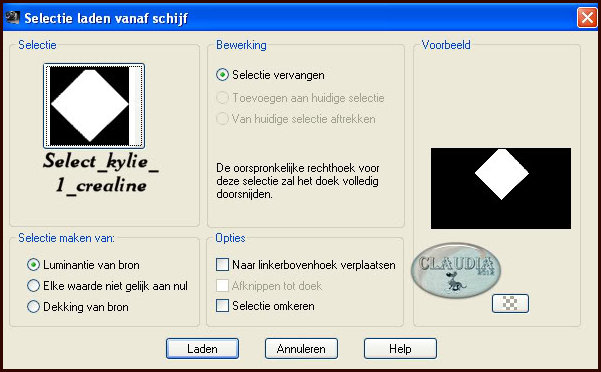
Selecties - Laag maken van selectie.
Selecties - Niets selecteren.
Effecten - Insteekfilters - Toadies - What Are You? :
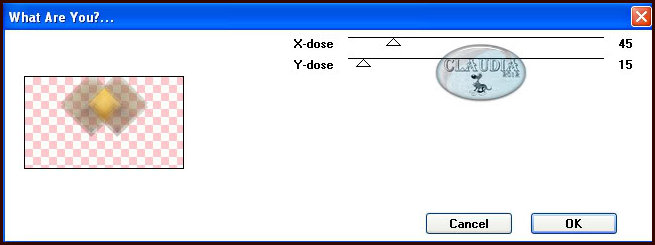
Aanpassen - Scherpte - Nog scherper.
Effecten - 3D-Effecten - Slagschaduw :
Verticaal = 10
Horizontaal = 10
Dekking = 50
Vervaging = 5
Kleur = Zwart (#000000)

6.
Activeer de middelste laag in het Lagenpallet (= Raster 2).
Selecties - Selectie laden/opslaan - Selectie laden vanaf schijf : Select_kylie_2_crealine
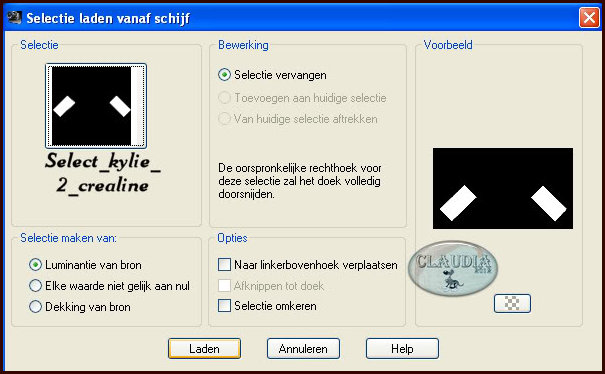
Selecties - Laag maken van selectie.
Selecties - Niets selecteren.
Effecten - Insteekfilters - Mehdi - Quick Mirror.
Effecten - 3D-Effecten - Slagschaduw : de instellingen staan goed.
Effecten - Insteekfilters - Richard Rosenman - Grid Generator :
Line = 3de kleur / Background = 2de kleur
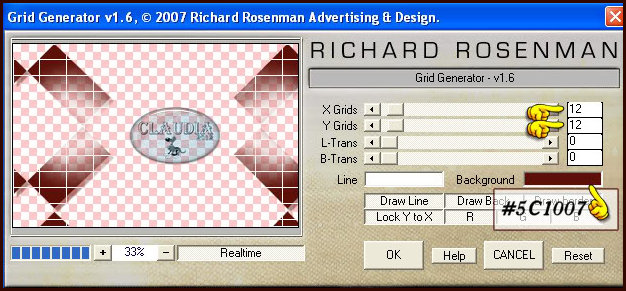

7.
Activeer de 2de laag onderaan in het Lagenpallet (= Raster 2).
Lagen - Eigenschappen : zet de Mengmodus van deze laag op Zacht licht.
Selecties - Selectie laden/opslaan - Selectie laden vanaf schijf : Select_kylie_3_crealine
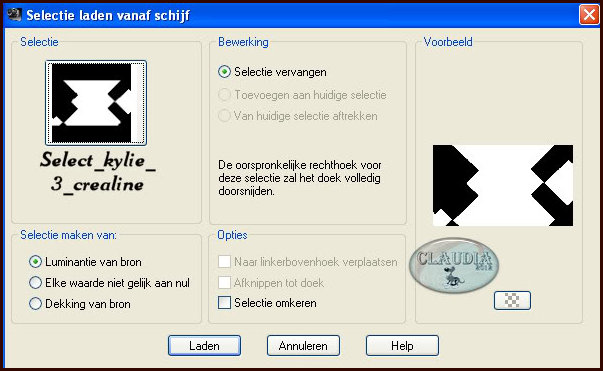
Selecties - Omkeren.
Selecties - Laag maken van selectie.
Lagen - Eigenschappen : zet de Mengmodus van deze laag op Overlay.
Selecties - Niets selecteren.
Effecten - Insteekfilters - Toadies - Weaver :
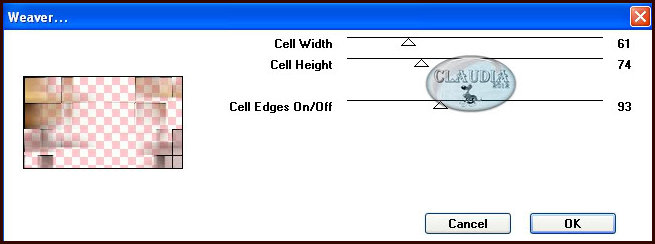
Aanpassen - Scherpte - Nog scherper.
Effecten - 3D-Effecten - Slagschaduw :
Verticaal = 1
Horizontaal = 2
Dekking = 50
Vervaging = 5
Kleur = Zwart (#000000)

8.
Activeer de bovenste laag in het Lagenpallet (= Tot laag gemaakte selectie).
Lagen - Nieuwe rasterlaag.
Activeer het Selectiegereedschap (toets S) - Aangepaste selectie en voer deze getallen in :
Boven = 158
Links = 0
Rechts = 950
Onder = 456
Activeer de Vlakvulling (= emmertje) en zet de Dekking hiervan op 30% :

Ga terug naar je werkje.
Vul de selectie met de 2de kleur.
Effecten - Textuureffecten - Weefpatroon :
Kleur weefdraad = 1ste kleur / Kleur tussenruimten = 2de kleur
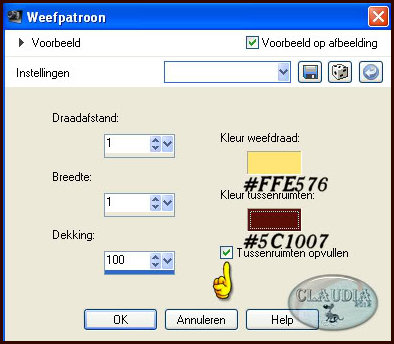

9.
Lagen - Nieuwe rasterlag.
Ga naar het Kleurenpallet en zet de Voorgrondkleur op de 3de kleur.
Activeer opnieuw de Vlakvulling en zet de Dekking terug op 100%.
Ga terug naar je werkje en vul de selectie met de 3de kleur.
Selecties - Wijzigen - Inkrimpen : Aantal pixels = 30.
Druk 1 x op de Delete toets op het toetsenbord.
Selecties - Niets selecteren.
Lagen - Samenvoegen - Omlaag samenvoegen.

10.
Effecten - Insteekfilters - Toadies - What Are You? :
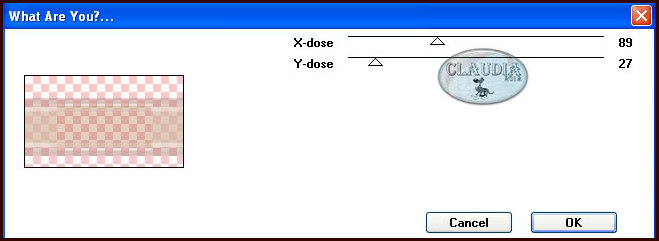
Aanpassen - Scherpte - Nog scherper.
Lagen - Eigenschappen : zet de Mengmodus van deze laag op Doordrukken.
Effecten - 3D-Effecten - Slagschaduw : de instellingen staan goed.

11.
Lagen - Nieuwe rasterlaag.
Activeer het Selectiegereedschap (toets S) - Aangepaste selectie en voer deze getallen in :
Boven = 0
Links = 642
Rechts = 856
Onder = 550
Activeer de Vlakvulling en zet de Dekking hiervan op 50%.
Ga terug naar je werkje en vul de selectie met de 3de kleur.
Selecties - Wijzigen - Inkrimpen : Aantal pixels = 40.
Druk 1 x op de Delete toets op het toetsenbord.
Selecties - Niets selecteren.
Effecten - Afbeeldingseffecten - Naadloze herhaling :
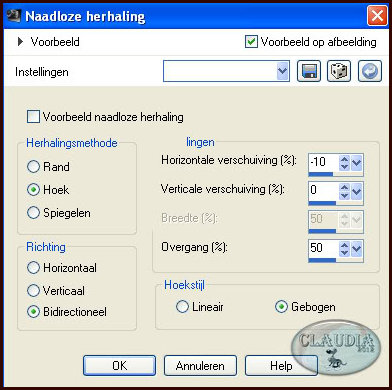
Lagen - Samenvoegen - Zichtbare lagen samenvoegen.

12.
Activeer het Selectiegereedschap - Uit vrije hand - Van punt tot punt (= lasso) :

Ga terug naar je werkje en selecteer de ruit-vorm aan de linkerkant op je werkje :
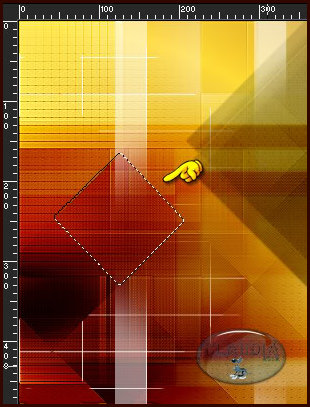
Selecties - Laag maken van selectie.
Selecties - Wijzigen - Inkrimpen : Aantal pixels = 30.
Effecten - 3D-Effecten - Slagschaduw :
Verticaal = 0
Horizontaal = 0
Dekking = 100
Vervaging = 40
Kleur = Zwart (#000000)
Selecties - Niets selecteren.

13.
Effecten - Insteekfilters - Alien Skin Eye Candy 5 : Impact - Glass :
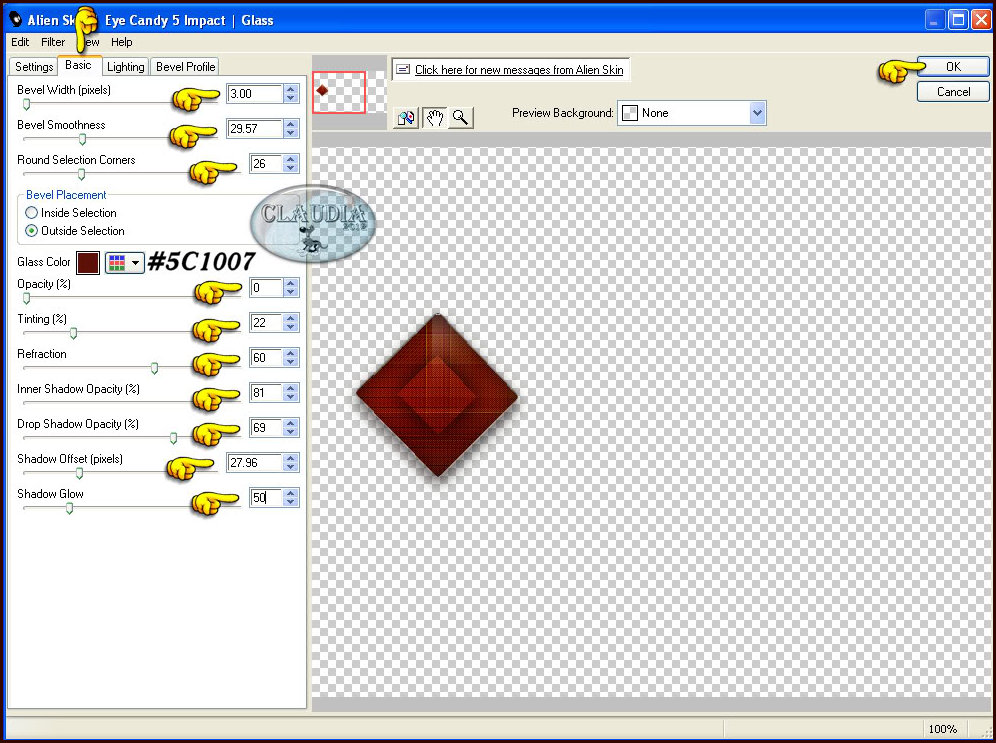
Verplaats het kleine frame iets naar beneden toe :
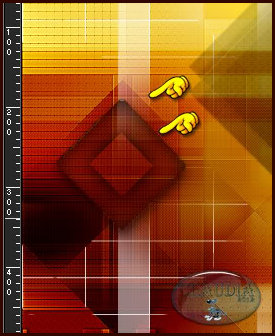
Dupliceer deze laag nu 2 x en zet de duplicaten zoals op het voorbeeld :
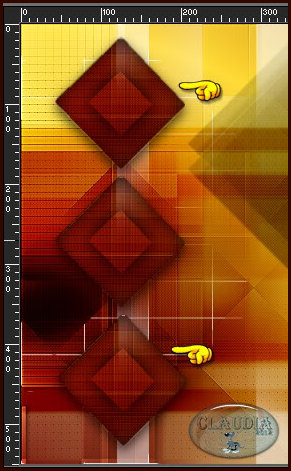
Zet de zichtbaarheid van de onderste laag uit door op het oogje te klikken in het Lagenpallet.
Activeer 1 van de andere lagen.
Lagen - Samenvoegen - Zichtbare lagen samenvoegen.
Zet de zichtbaarheid van de onderste laag terug open door nogmaals op het oogje te klikken.

14.
Activeer de onderste laag in het Lagenpallet (= Samengevoegd).
Lagen - Nieuwe rasterlaag.
Activeer het Selectiegereedschap (toets S) - Aangepaste selectie en voer deze getallen in :
Boven = 406
Links = 0
Rechts = 950
Onder = 534
Activeer de Vlakvulling en zet de Dekking hiervan op 100%.
Vul de selectie met de 3de kleur.
Selecties - Niets selecteren.

15.
Effecten - Vervormingseffecten - Golf :
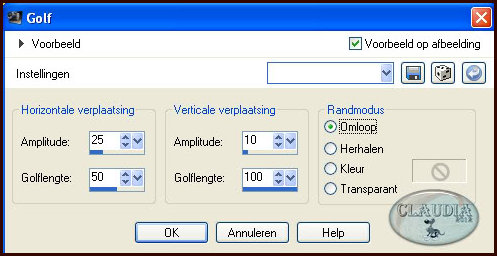
Lagen - Eigenschappen : zet de Dekking van deze laag op 35%.
Effecten - 3D-Effecten - Slagschaduw :
Verticaal = 0
Horizontaal = 0
Dekking = 70
Vervaging = 20
Kleur = Zwart (#000000)
Effecten - Textuureffecten - Lamellen :
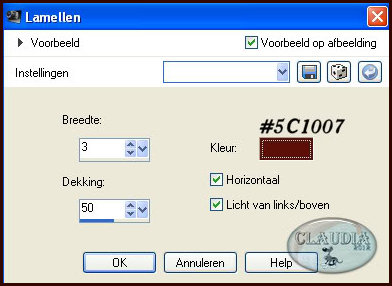

16.
Afbeelding - Randen toevoegen : Symmetrisch aangevinkt
2 px met de 2de kleur
50 px met de 3de kleur
2 px met de 2de kleur
10 px met de 3de kleur
Zet je werkje voor nu even opzij.

17.
Open uit de materialen de tube "woman_641_exclusif_bycrealinejuin2012".
Bewerken - Kopiëren.
Bewerken - Plakken als nieuwe afbeelding !!!
Afbeelding - Formaat wijzigen : 50%, formaat wijzigen aangevinkt.
Aanpassen - Scherpte - Verscherpen.
Als je een eigen tube gebruikt, wijzig je het formaat naar ongeveer 300 px, hoogte en verscherp het.

18.
Lagen - Nieuwe rasterlaag.
Ga naar het Kleurenpallet en klik met de muis in het Voorgrondkleur en daarna in het tabblad "Verloop".
Maak een Verloop met deze instellingen :
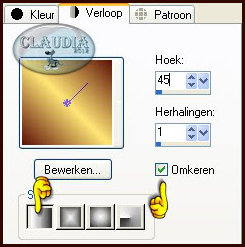
Ga terug naar je werkje.
Vul de laag met het Verloop.
Lagen - Schikken - Omlaag.
Activeer de bovenste laag in het Lagenpallet (= Raster 1).
*****
a) Je werkt nog steeds met de tube uit de les :
Lagen - Nieuwe rasterlaag.
Vul deze laag met de 3de kleur.
Selecties - Alles selecteren.
Selecties - Wijzigen - Inkrimpen : Aantal pixels = 10.
Druk 1 x op de Delete toets op het toetsenbord.
Selecties - Niets selecteren.
*****
b) Als je met een eigen tube/plaatje werkt :
Afbeelding
- Randen toevoegen : 10 p met de 3de kleur, Symmetrisch aangevinkt.
Activeer de Toverstaf, Doezelen en Tolerantie op 0.
Ga terug naar je werkje.
Selecteer der and van 10 px.
Voeg de Slagschaduw toe zoals hieronder beschreven.
*****
De Slagschaduw is voor zowel de tube voor de les als voor de eigen tube/plaatje !!!
Effecten - 3D-Effecten - Slagschaduw :
Verticaal = 0
Horizontaal = 0
Dekking = 100
Vervaging = 40
Kleur = Zwart (#000000)
*****
Lagen - Samenvoegen - Zichtbare lagen samenvoegen.
*****
Bewerken - Kopiëren.

19.
Activeer opzij gezette werkje.
Bewerken - Plakken als nieuwe laag.
Effecten - Afbeeldingseffecten - Verschuiving :
Horizontale verschuiving = 246
Verticale verschuiving = 0
Aangepast en Transparant aangevinkt
Effecten - 3D-Effecten - Slagschaduw : de instellingen staan goed.

20.
Open uit de materialen het element "element_deco_kylie_1".
Bewerken - Kopiëren.
Ga terug naar je werkje.
Bewerken - Plakken als nieuwe laag.
Plaats het element zoals op het voorbeeld :
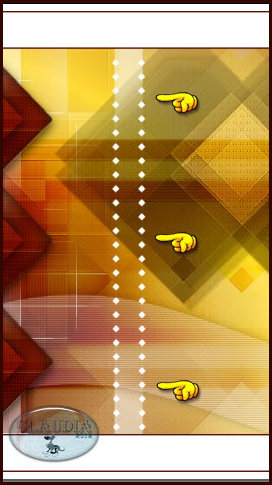
Effecten - 3D-Effecten - Slagschaduw :
Verticaal = 2
Horizontaal = -2
Dekking = 20
Vervaging = 10
Kleur = Zwart (#000000)
Open uit de materialen het WordArt "tube_texte_kylie_crealine".
Bewerken - Kopiëren.
Ga terug naar je werkje.
Bewerken - Plakken als nieuwe laag.
Plaats de tekst onderaan op je werkje :
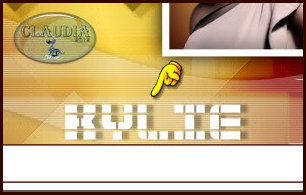
Lagen - Nieuwe rasterlaag.
Plaats hierop je watermerkje.
Afbeelding - Randen toevoegen : 2 px met de 2de kleur, Symmetrisch aangevinkt.
Afbeelding - Formaat wijzigen : 1000 px, breedte, formaat van alle lagen wijzigen aangevinkt.
Aanpassen - Scherpte - Verscherpen.
Sla je werkje op als JPG-formaat en daarmee ben je aan het einde gekomen van deze mooie les van Linette.
© Claudia - April 2019.





